aa를 mp3로 변환하는 방법?
AA는 오디오북을 포함하는 데 사용되는 Audible Audio 파일 형식의 파일 확장자입니다. 다운로드한 오디오북의 무단 복사 및 재생을 방지하기 위해 Audible 형식은 일반적으로 DRM 복사 방지라고 하는 암호화 알고리즘을 사용합니다. AA 파일은 챕터와 책갈피를 지원하지만 AA 파일을 지원하는 플레이어와 장치는 거의 없습니다. 또한 구매한 오디오북은 최대 4대의 컴퓨터에서만 재생할 수 있습니다. 필요에 따라 모든 장치에서 AA Audible 오디오북을 재생하려면 AA 파일을 MP3로 변환하는 것이 큰 수요가 되었습니다. 오디오북 변환기와 관련하여 Ondesoft Audible Converter 는 Audible 사용자가 적극 권장합니다.
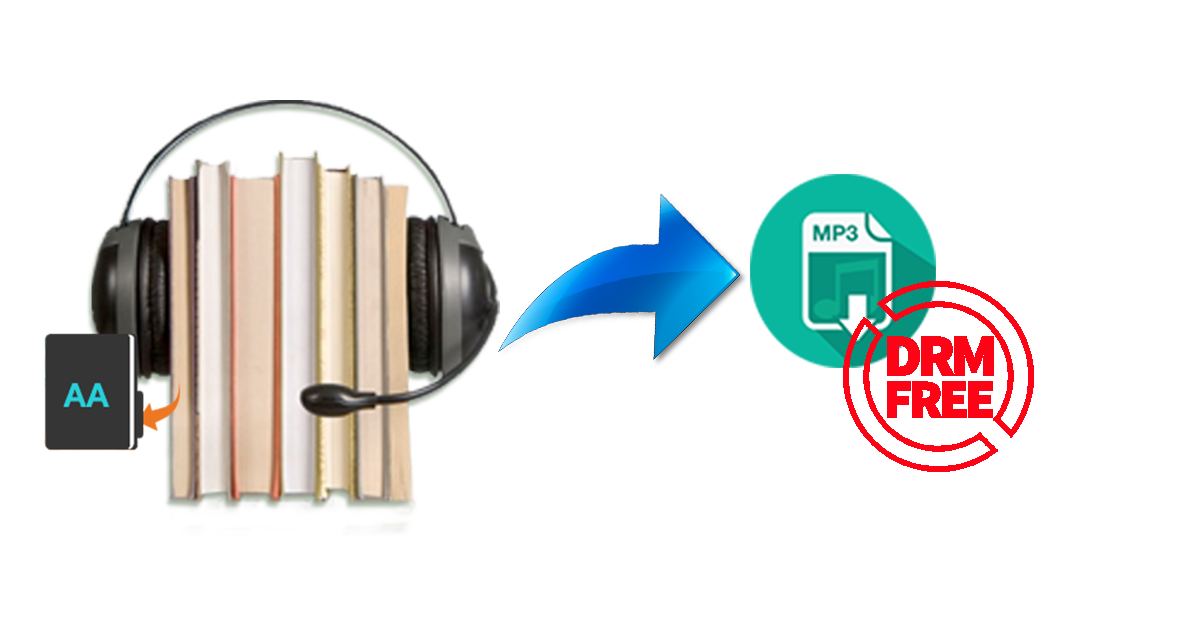
Ondesoft Audible Converter는 Audible AA/AAX 오디오북을 MP3로 변환할 수 있을 뿐만 아니라 iTunes M4P 노래, M4P/M4B 오디오북, Apple Music 노래를 9가지 일반적인 형식으로 변환할 수 있는 올인원 오디오 변환기입니다. 고급 미디어 파일 변환 기술을 갖추고 있어 AA Audible을 100% 원본 품질과 모든 ID 태그가 있는 MP3로 변환할 수 있습니다. 또한 배치 모드를 활용하여 20x 변환 속도로 AA 파일을 변환할 수 있습니다. 이제 단계별 지침에 따라 AA 파일을 MP3로 변환하십시오.
1단계 Ondesoft Audible Converter 설치
Mac 또는 Windows에서 Ondesoft Audible Converter를 다운로드, 설치 및 실행하십시오. 그러면 iTunes가 자동으로 실행됩니다.
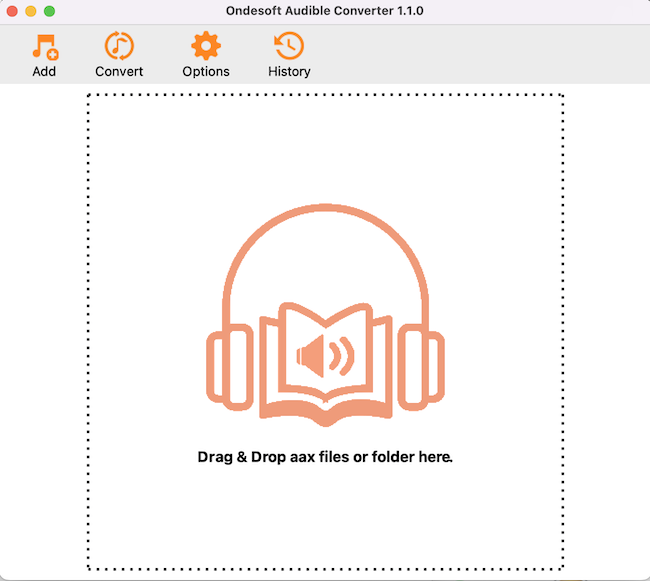
2단계 가청 AA 오디오북 선택
Ondesoft Audible Converter를 실행하면 iTunes 보관함의 모든 오디오북이 기본 인터페이스 오른쪽에 표시됩니다. 이제 각 오디오북 앞에 있는 옵션 상자를 클릭하여 변환하려는 오디오북을 선택하십시오.
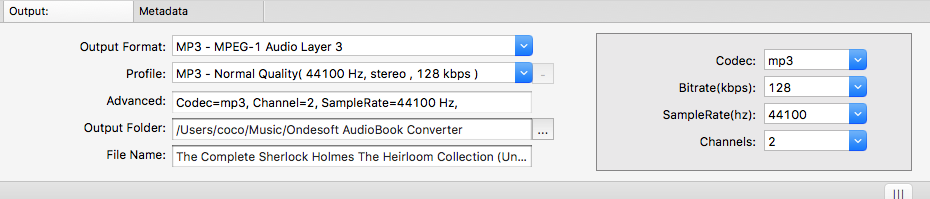
3단계 설정 사용자 지정
인터페이스 하단에서 출력 설정을 수정하거나 "옵션" 버튼을 클릭하면 변환 속도, 출력 파일 이름, 형식 등과 같은 모든 출력 매개변수를 여기에서 찾을 수 있습니다.
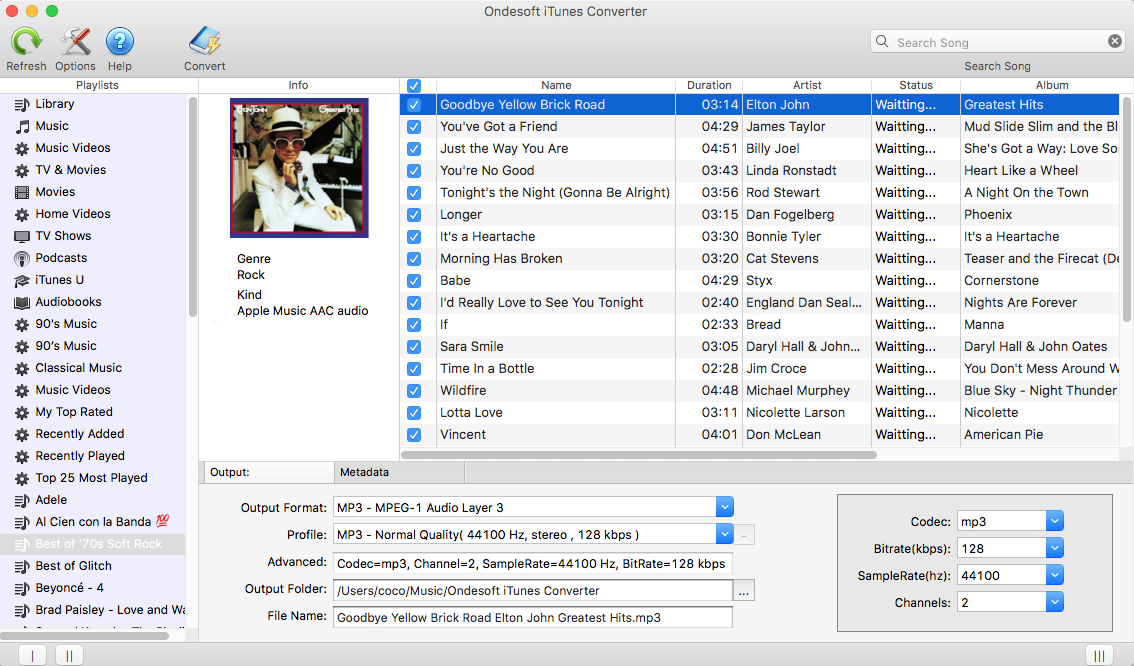
4단계 변환 시작
메인 인터페이스 상단에 있는 "변환" 아이콘을 클릭하여 오디오북을 MP3로 변환하기 시작합니다.
변환 프로세스가 완료되면 기본 폴더(수정하지 않은 경우) 또는 선택한 폴더로 이동하여 변환된 MP3 파일을 찾을 수 있습니다.
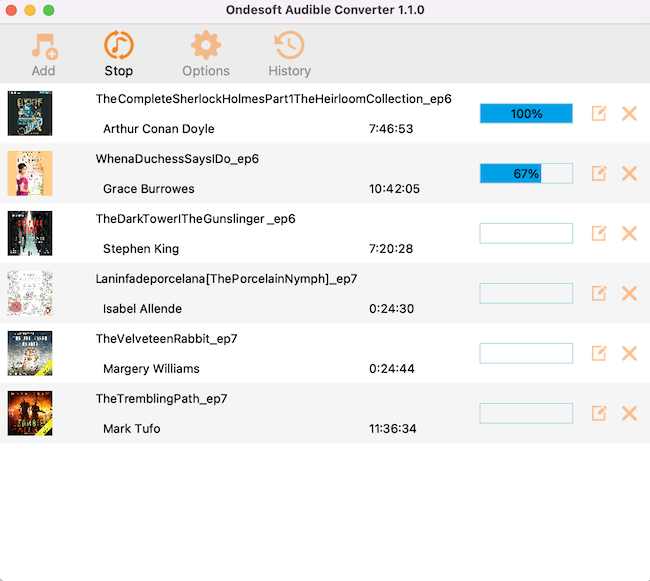
DRM이 없는 mp3 오디오북을 얻은 후에는 모든 장치 또는 모든 음악 플레이어 앱에서 재생할 수 있습니다.
2009년 이전에 iTunes Store에서 구입한 노래 또는 Apple Music 노래와 같이 DRM으로 보호된 노래도 변환하려면 iTunes 변환기를 사용해 보십시오 .
사이드바
핫 팁
오디오북 팁
더 >>- AA에서 MP3로
- AAX에서 MP3로
- 아마존 프라임과 가청
- 가청 변환기
- Mac에서 DRM M4B를 MP3로 변환하는 방법
- Audible 오디오북을 Chromecast로 전송
- 가청 AA/AAX 오디오북을 MP3로 변환
- 1분 이내에 Audible 오디오북을 M4A로 변환
- 오디오북 변환
- 오디오북을 MP3로 변환
- 가청을 MP3로 변환
- 오디오북을 AAC 형식으로 변환
- iTunes 오디오북을 MP3로 변환
- iPod에서 가청 오디오북 듣기
- Android에서 오디오북 듣기
- Samsung Galaxy Watch에서 오디오북 듣기
- Amazon Echo에서 오디오북 듣기
- M4B 오디오북이란?
- iTunes M4B 오디오북을 MP3로 변환
- Apple Watch에서 Audible 오디오북 재생하기
- Google Home에서 Audible 오디오북 재생
- Roku에서 가청 오디오북 재생
- Android 기기에서 오디오북 재생
- MP3 플레이어에서 오디오북 재생
- Android에서 iTunes M4B 오디오북 재생
- 가청 DRM 제거
- 가청 AA/AAX 오디오북에서 DRM 제거
- iTunes M4P/M4B 오디오북에서 DRM 제거
- 오디오북을 MP3로 추출
- 오디오북 변환기 설정
- 가청 오디오북을 MP3 플레이어에 다운로드하는 방법
- 무료 오디오북을 찾을 수 있는 곳
- Apple Watch에서 오디오북 듣기
- 해리 포터 오디오북을 Audible에서 mp3로 변환
- 2020년에 들어야 할 최고의 오디오북 17선
- Audible의 2020 Audie Awards 수상자 오디오북을 MP3로 변환
- 오디오북 The Martian을 Audible에서 MP3로 변환
- Michelle Obama 오디오북을 Audible에서 MP3로 변환
- Sonos에서 Audible 듣기
- Sonos에서 오디오북 듣기
- 다른 사람과 가청 오디오북 공유
- Garmin 시계에서 Audible 오디오북 듣기
- Kodi에서 가청 오디오북 재생








